Ha a PowerPoint diavetítés egyes diái üresek, az azt jelezheti, hogy probléma van az animációkkal vagy a kijelző-illesztőprogramokkal.
Ha nincs mit megmutatnod a közönségednek, csak az üres háttér, az nagyon frusztráló lehet, különösen, ha több tíz órát ölt a bemutatóba. Lássuk, hogyan lehet megoldani a problémát.
Üres PowerPoint-diák hibaelhárítása
Először is:
- Győződjön meg arról, hogy az üres dia nem egy egyszerű átmenet a következő diára. Normális, ha üres dia van, amíg az első animáció le nem fut a következő dián.
- Győződjön meg arról, hogy nincs kilépési animáció hozzárendelve a problémás diákon lévő objektumokhoz. A biztosság érdekében tiltsa le az összes animációt.
- Szerezze be a legújabb Office és Windows 10/Mac OS frissítéseket, és ellenőrizze, hogy a probléma továbbra is fennáll-e.
1. Helyezze át a tartalmat egy új diára
Adjon hozzá egy új diát, és másolja át a szöveget és az objektumokat a problémás diáról az új diára. Másolja be az elemeket egyenként.
Ellenőrizze, hogy a probléma megoldódott-e, és törölje a nem megfelelően működő diát.
Ez önmagában nem megoldás, de egy olyan megoldás, amely legalább segít a probléma megkerülésében. Ha az első diában lévő objektumok némelyike megsérült, akkor az új diára áthelyezve megoldja a problémát.
2. Használja újra a diákat
A PowerPoint egy nagyon praktikus funkcióval rendelkezik, amely lehetővé teszi a felhasználók számára, hogy diákat adjanak egy régi prezentációból egy újhoz.
Ha nem szeretné manuálisan másolni és beilleszteni az objektumokat a problémás diá(k)ról az első megoldásban javasolt módon, egyszerűen használhatja a Használja újra a diákat választási lehetőség. Ha akarja, megtarthatja az eredeti dizájnt is.
- Nyisson meg egy új bemutatót
- Adjon hozzá egy új diát, és kattintson az első és a második dia közötti térre – itt adja hozzá a problémás diát vagy a teljes prezentációt
- Menj itthon, kattintson Új dia, és válassza ki Használja újra a diákat
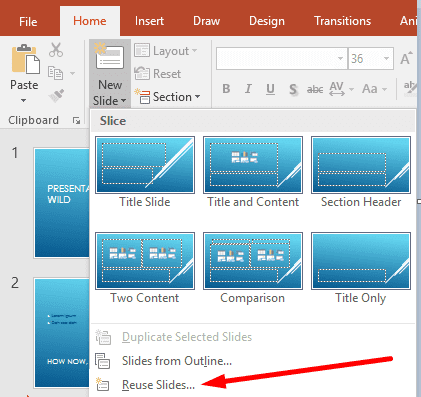
- Válassza ki Nyisson meg egy PowerPoint fájlt majd nyissa meg az üres diát tartalmazó prezentációt.
- Ha meg szeretné tartani a dizájnt, válassza ki Tartsa meg a forrás formázását
- Ban,-ben Használja újra a diákat szakaszban válassza ki a problémás diát, ha egyetlen diát szeretne hozzáadni, vagy kattintson a jobb gombbal egy diára, és válassza ki Helyezze be az összes diát a teljes prezentáció hozzáadásához.
Ellenőrizze, hogy az üres diával kapcsolatos probléma megszűnt-e.
3. Deaktiválja a betűtípusokat
Ha ezt a problémát tapasztalja Mac rendszeren, próbálja meg deaktiválni a Library mappán kívüli összes betűtípust. Néhány felhasználó megerősítette, hogy a nem könyvtári betűtípusok kikapcsolásával az üres diák ismét láthatóvá vált.
4. Távolítsa el a régi Office-verziókat
Ha véletlenül két Office-verzió van telepítve a számítógépére, távolítsa el a régebbi verziót.
Ha két Office-verzió van a gépen, az időnként szoftverütközési problémákat okozhat, amelyek különféle hibákat, például üres diákat eredményezhetnek.
5. A bővítmények letiltása
Ha bővítményeket használ, kapcsolja ki mindegyiket:
- Navigáljon ide Fájl → Lehetőségek → Bővítmények

- Válassza ki és tiltsa le az összes bővítményt
- Indítsa újra a PowerPointot, és ellenőrizze, hogy ugyanazt a szokatlan viselkedést tapasztalja-e.
6. Javító Iroda
Ha bizonyos Office- vagy PowerPoint-fájlok megsérültek, az üres dia problémáját az Office javításával javíthatja.
- Nyissa meg a Kezelőpanel → menjen ide Programok → Távolítson el egy programot
- Válassza az Office vagy a Microsoft 365 lehetőséget, és kattintson a gombra változás
- Először válassza ki a Gyors javítás opciót, és ha nem sikerül megoldani a problémát, válassza ki a Online javítás választási lehetőség.

7. Frissítse a kijelző illesztőprogramjait
Ha a kijelző-illesztőprogramok elavultak, előfordulhat, hogy a PowerPoint nem tudja megfelelően renderelni a diákat. Győződjön meg arról, hogy a legújabb kijelző-illesztőprogram-verziókat használja.
- Nyissa meg a Eszközkezelő, válassza ki és bontsa ki Kijelző illesztőprogramok
- Kattintson a jobb gombbal a kijelző illesztőprogramjára, és válassza ki Illesztőprogram frissítése

- Ha ez nem működött, válassza ki Az eszköz eltávolítása és indítsa újra a számítógépet
- A készülék automatikusan letölti a kijelző-illesztőprogram legújabb verzióját.
Sikerült megoldania a PowerPoint üres dia problémáját? Ossza meg velünk, melyik megoldás vált be Önnek.